上一章docker开发教程请查看:docker windows安装ASP.Net步骤
Docker云是Docker提供的一种服务,你可以在其中执行以下操作:
- 节点——你可以将Docker云服务连接到现有的云提供商(如Azure和AWS),以便在这些环境中启动容器。
- 云存储库——提供一个你可以存储自己的存储库的地方。
- 持续集成——连接Github并建立一个持续集成的管道。
- 应用程序部署——部署和扩展基础设施和容器。
- 持续部署——可以自动化部署。
1、开始使用docker cloud
你可以点击下面的链接开始使用Docker Cloud——https://cloud.docker.com/
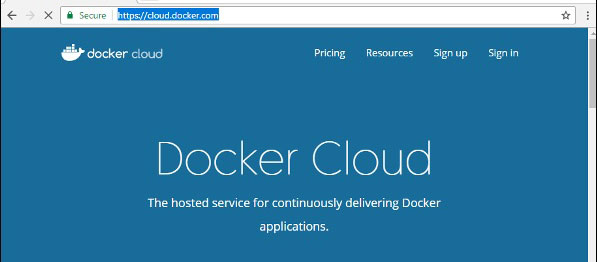
一旦登录你将获得以下基本界面
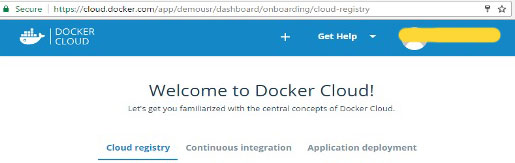
2、连接到云服务提供商
第一步是连接到现有的云提供商,下面的步骤将向你展示如何连接Amazon云提供商。
步骤1—第一步是确保你拥有正确的AWS密钥,这可以从aws控制台获取,使用以下链接登录你的aws帐户:https://aws.amazon.com/console/
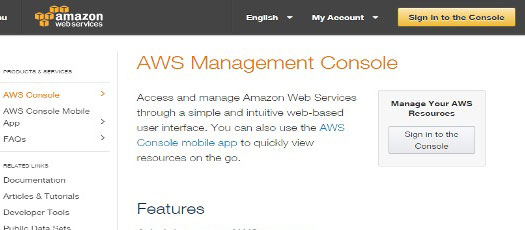
步骤2—登录后转到安全凭据部分,请记下将从Docker hub使用的访问键。
—安全认证部分
步骤3—下一步你需要在aws中创建一个允许Docker查看EC2实例的策略,转到aws的profiles部分,单击创建策略按钮。
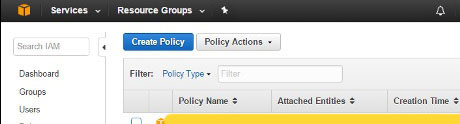
步骤4——点击“创建你自己的策略”,将策略名称命名为dockercloudpolicy,并给出策略定义如下所示。
{
"Version": "2012-10-17",
"Statement": [ {
"Action": [
"ec2:*",
"iam:ListInstanceProfiles"
],
"Effect": "Allow",
"Resource": "*"
} ]
}
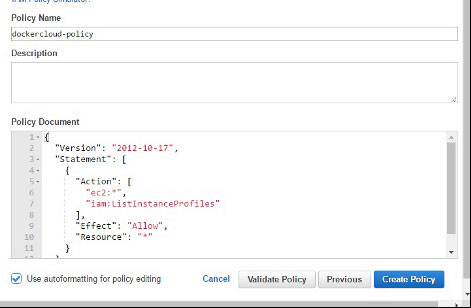
接下来单击Create Policy按钮进入下一步。
第5步——接下来你需要创建一个角色,Docker将使用该角色来启动AWS上的节点,为此需要转到AWS中的角色部分,并单击Create New Role选项。
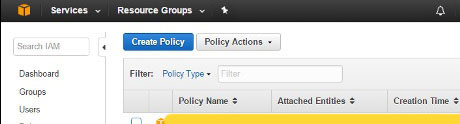
步骤6 -为角色命名为dockercloud-角色。
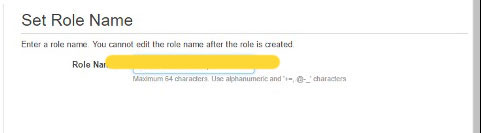
步骤7 -在下一个屏幕上,进入“跨账户访问角色”,选择“在你的账户和第三方AWS账户之间提供访问”。
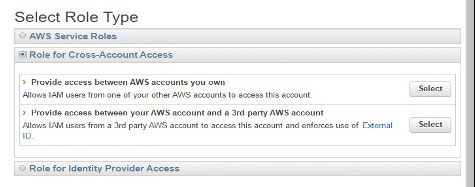
步骤8——在下一个屏幕上,输入以下详细信息:
- 在Account ID字段中,输入Docker云服务的ID。
- 在外部ID字段中,输入你的Docker云用户名。
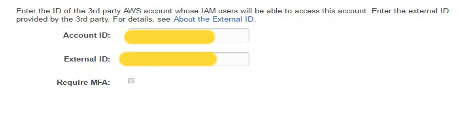
步骤9——然后点击下一步按钮,在下一个屏幕上,附加在前面一步中创建的策略。
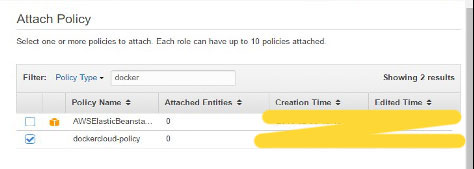
步骤10——最后在创建角色时的最后一个屏幕上,确保复制创建的arn角色。
arn:aws:iam::085363624145:role/dockercloud-role
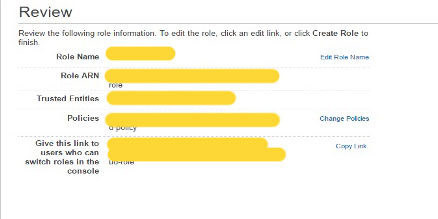
步骤11 ——现在回到Docker云,选择云提供商,然后单击Amazon Web Services旁边的插头符号。
输入arn角色并单击Save按钮。
一旦保存这样与AWS的集成就完成了。
3、设置节点
与AWS的集成完成后,下一步是设置节点,进入Docker云中的Nodes部分,注意节点的设置将首先自动设置节点集群。
步骤1—转到Docker云的节点部分。
—-节点部分
步骤2—下一步,你可以给出将在AWS中设置的节点的详细信息。
—-节点集群向导
然后可以单击将出现在屏幕底部的启动节点集群,一旦节点被部署,你将在节点集群屏幕中得到通知。
—-部署节点
4、部署一个服务
部署节点后的下一步是部署服务,为此我们需要执行以下步骤。
步骤1—转到Docker云中的服务部分,点击创建按钮
—-服务部分
步骤2——选择所需要的服务,在我们的例子中我们选择mongo。
—-mongodb
步骤3——在下一个屏幕上选择Create & Deploy选项,这将开始在节点集群上部署Mongo容器。
—-创建部署
一旦部署完毕,你将能够看到容器处于运行状态。
—-运行状态的容器
 srcmini
srcmini
评论前必须登录!
注册